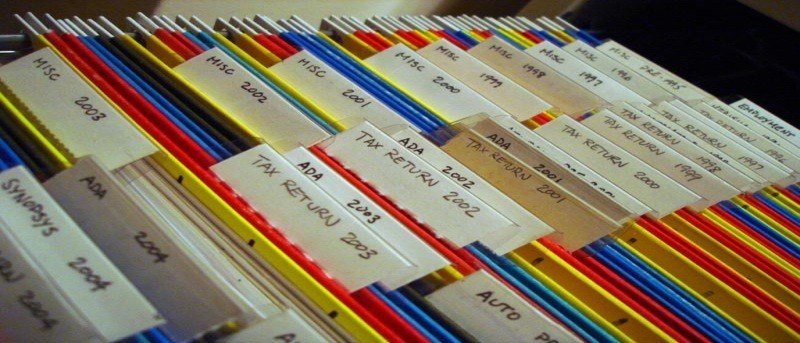Открытие слишком большого количества вкладок в веб-браузере — проблема, с которой ежедневно сталкиваются многие пользователи Интернета. Что еще хуже, открытие всех этих вкладок может также значительно замедлить работу вашего браузера. По этой причине лучше держать открытыми только несколько вкладок одновременно, а остальные оставлять на потом.
Что делать, если вы хотите сохранить эти вкладки на будущее?
Что ж, существует множестворасширений Chrome, которые помогут вам лучше управлять вкладками, но это быстрый трюк от OMG! Хром! вообще не требует расширения. Вот как можно быстро сохранять и восстанавливать группы вкладок в Chrome без установки расширения.
Сохранение групп вкладок
1. Добавьте новую папку закладок на панель закладок, щелкнув ее правой кнопкой мыши и выбрав «Добавить папку…». Если хотите, вместо этого вы можете добавить новую папку в меню закладок; это просто вопрос предпочтений.
2. Назовите папку как угодно, например «Сохраненные вкладки» или «Вкладки с закладками».
3. В следующий раз, когда вы будете готовы сохранить все открытые вкладки на будущее, щелкните правой кнопкой мыши любую вкладку в браузере и выберите «Добавить в закладки все вкладки…»
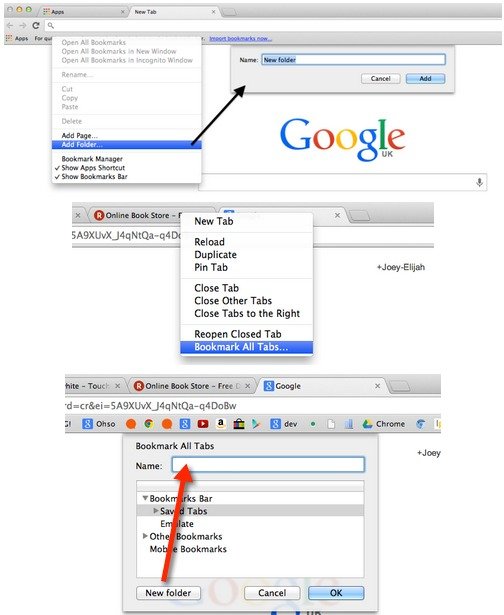
4. Выберите папку, которую вы создали выше, в качестве местоположения и добавьте описательное имя к группе вкладок; при этом в папке «Сохраненные вкладки» будет создана новая папка.
5. Нажмите «ОК», и ваши вкладки будут сохранены для дальнейшего использования.
Восстановление группы вкладок
Чтобы восстановить вкладки, просто щелкните правой кнопкой мыши группу (папку), которую вы хотите восстановить, и выберите «Открыть все закладки». Теперь все эти страницы будут открываться в виде новых вкладок в вашем браузере.
Одним из замечательных преимуществ этого трюка является то, что если вы используете расширения, такие как Xmarks или собственную функцию синхронизации закладок Chrome, вы сможете восстановить эти вкладки на любом компьютере.
Изображение предоставлено: Т а к